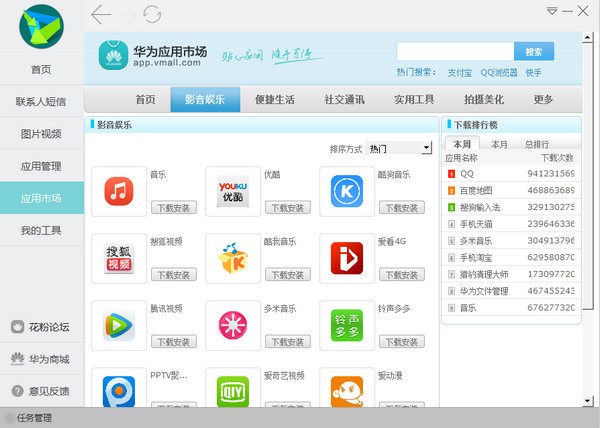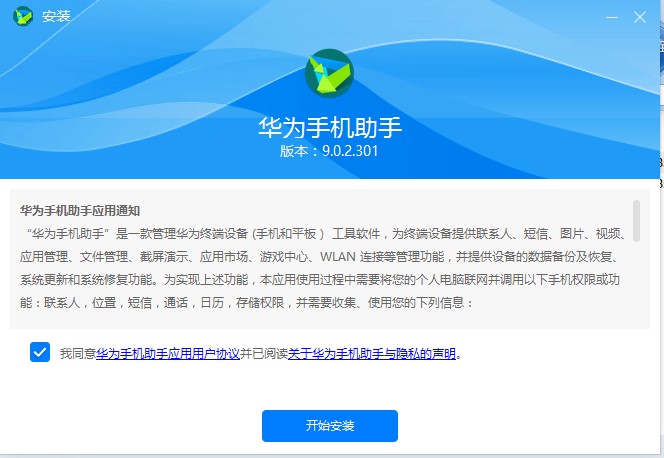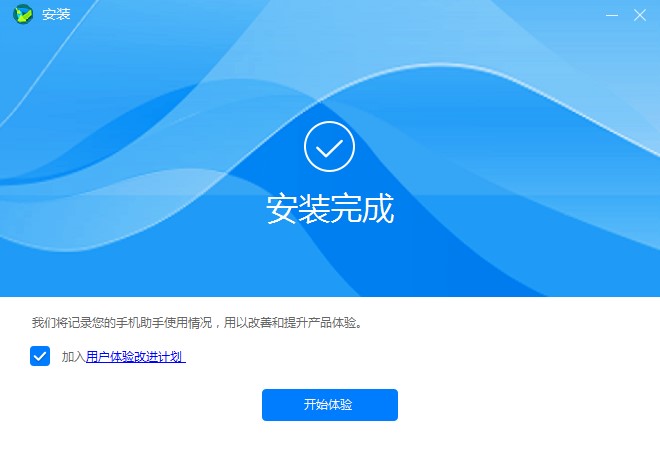华为电脑助手是一款华为公司专门给华为智能Android设备的工具(包括手机和平板)开发的辅助工具,华为电脑助手可以帮助用户备份手机中的联系人,照片,防止您手机丢失的时候恢复使用,华为手机助手帮助用户管理手机上的短信、音乐、图片、截屏、程序等,用户还可以使用华为助手登录华为的应用商店、音乐商店,需要的用户不要错过了,小编下面给大家说说怎么使用华为电脑助手给手机刷机吧,希望可以帮助到大家。
功能介绍:
1.应用程序管理:查看,安装和卸载应用程序,方便快捷地一键完成在线应用程序升级;
2.屏幕截图:一键式捕获屏幕图像,无需担心错过美好的时光;
3.备份和恢复:可以将设备上的数据备份到计算机,并且可以将联系人,文本消息,应用程序,图片,视频,音乐,通话记录,电子邮件和日程表的备份恢复到设备上;
4.软件更新:实时查询设备系统软件的最新版本,提供下载和更新功能, 实时查询最新版本的HiSuite,提供下载和更新功能;
5.联系人管理:添加,删除,修改联系人,支持联系人的导入导出功能,支持联系人组管理;
6.短信管理:支持在计算机上收发短信,管理短信,将短信导出到计算机,支持短信群发;
7.图片管理:支持多种图片浏览方式,支持图片导入导出功能,支持将图片设置为设备墙纸功能;
8.视频管理:支持多种浏览视频的方式,支持视频的导入导出;
9.应用市场:搜索、下载应用到设备;
10.一键修复:当系统崩溃且无法打开设备时,可以将设备恢复为出厂设置;
11.华为ROM:提供选择,下载,传输和刷新华为官方ROM的功能;
12. Outlook同步:使设备和Outlook中的联系人和计划信息保持一致。
华为手机助手安装指南:
1.在本站点下载华为移动助手后,您将在本地计算机上获得压缩包。用360压缩软件解压后,双击.exe文件进入华为移动助手安装界面,然后单击[开始安装]。
华为电脑助手安装及刷机方法教程图2
2.正在安装华为移动助手,需要耐心等待软件安装完成。
华为电脑助手安装及刷机方法教程图3
3.完成华为移动助手的安装后,单击[开始体验]打开软件。
华为电脑助手安装及刷机方法教程图4
华为手机助手常见问题:
一、华为手机助手怎么刷机?
1、打开在本站下载的华为手机助手,使用BUS数据线连接手机;打开华为手机助手电脑版,点击软件下方的【系统升级】选项。
2、打开手机升级窗口,华为手机助手会自动检测适合您手机的软件包,如果您看到有新系统的提示,点击【下一步】继续;华为手机助手正在下载新升级刷机包,您需要耐心等待下载完成就可以了。
3、在HiSuite刷机升级之前软件会要求备份手机中的个人资料,如果您没有备份过软件,需要您备份一下您手机上的联系人,照片等信息,您可以点击【浏览】,选择手机备份文件存放位置,如果已经备份过的话可以直接跳过该步骤,继续【下一步】操作;华为手机助手将下载下来的刷机包传送到至手机,您需要耐心等待。
4、传输完成后,耐心等待5-10分钟,手完成快速升级将重启,重启之后为了保证您正常使用手机,请打开USB调试;刷机完成后手机自动重启,可检查系统版本看看是否已经升级到新版本,华为手机助手给我们提供了一个傻瓜式的升级操作步骤,相信只要能够用电脑的人都能够使用HiSuite来刷机升级。
二、华为手机助手连接不上手机怎么办?
1、检查一下您手机的数据线是否损坏,如果损坏请您更换一根新的数据线;检查一下电脑USB接口是否能用,或者更换电脑USB接口。
2、检查一下您的电脑上是否安装别的手机助手,如果安装请您卸载后在链接;请确认下拉通知栏里USB已连接下方是否显示仅充电,如果是,就点击设备文件管理 (MTP)。
华为手机助手更新日志:
1、新增 华为手机助手支持通过WIFI连接手机
2、新增 游戏中心,内容更丰富
3、新增 首页向下滑动可以看到精品应用;优化 文件管理,双击支持打开文件;优化 文件管理,支持键盘快捷键操作